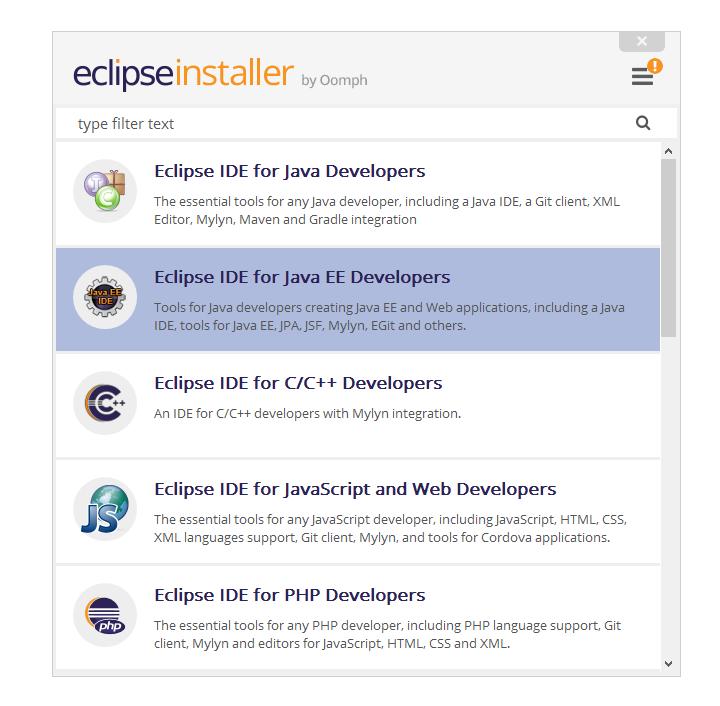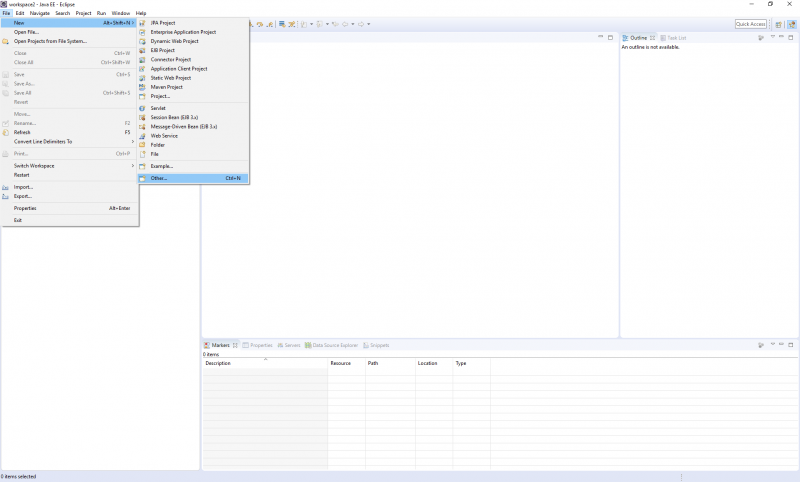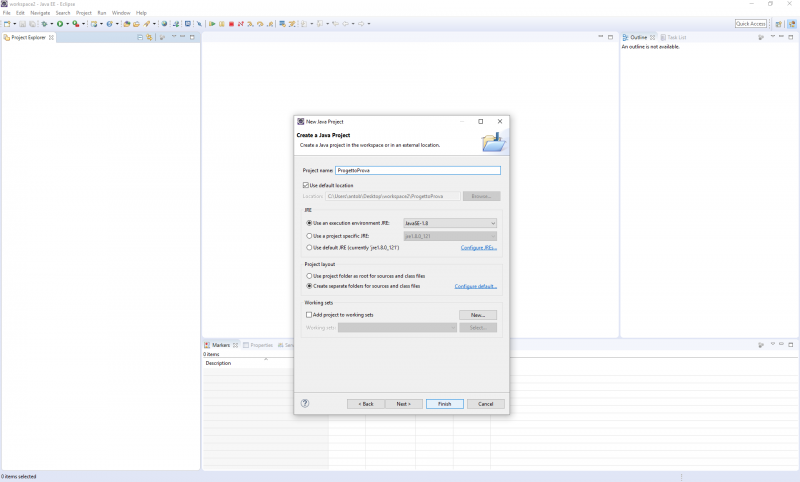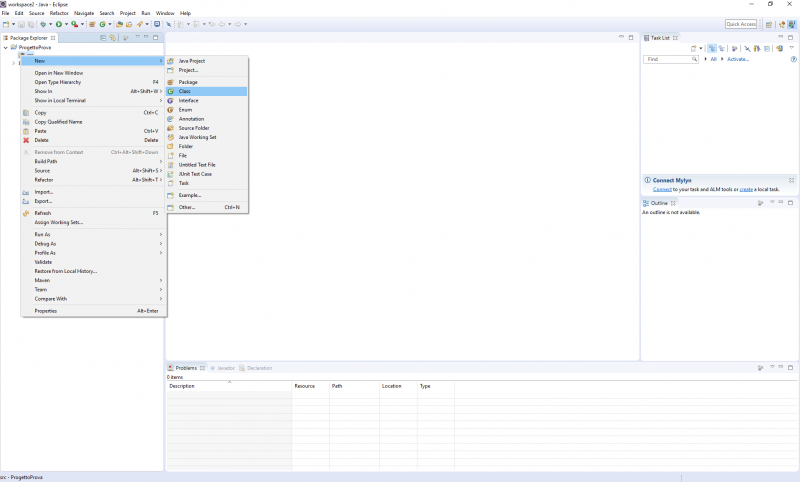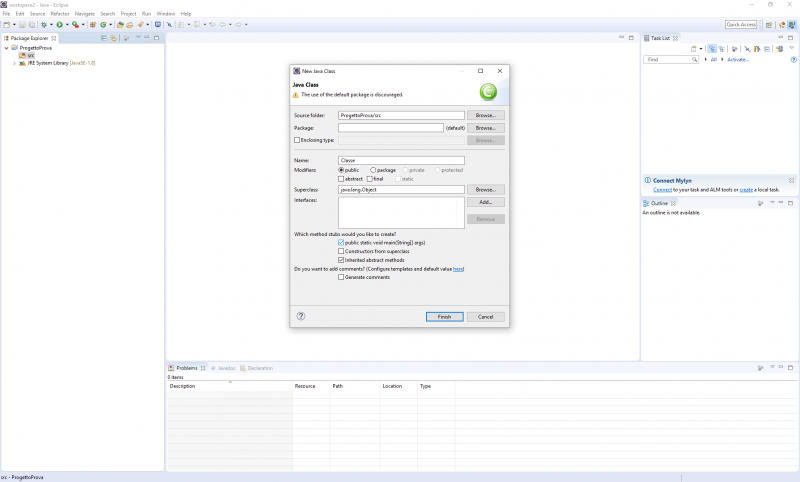Configurazione dell'ambiente di sviluppo Java
Da Bioingegneria Elettronica e Informatica.
Installazione di Java
Di seguito sono descritti i passi per configurare l'ambiente di sviluppo Java (se Java è gia installato sul vostro PC, passate direttamente all'installazione di Eclipse).
- Download dell'ultima versione della Piattaforma Java (JDK) dal sito: http://www.oracle.com/technetwork/java/javase/downloads/index.html - Attenzione: scegliere la versione JDK (che contiene il compilatore e l'ambiente di esecuzione) e non la versione JRE (che contiene solo l'ambiente di esecuzione).
- Installazione del JDK eseguendo il file scaricato dal sito. (L'installazione dovrebbe essere abbastanza automatica...)
Installazione di Eclipse
- Download dell'ultima versione dell'installer di Eclipse dal sito: https://www.eclipse.org/downloads/
- Una volta scaricato, avviare l'installer e selezionare Eclipse IDE for Java EE Developers
- Una volta terminata l'installazione, avviare il programma.
Creazione di un nuovo progetto
- Cliccare su File -> Nuovo -> Altro
- Nella finestra che si presenta, Cliccare su Progetto Java e poi Avanti
- Nella finestra che si presenta, inserire il Nome del progetto e cliccare su Fine
- Al termine della creazione del progetto, cliccare con tasto destro sul progetto e fare Nuovo -> Classe
- Inserire il nome della Classe e spuntare la voce public static void main(String[] args) e cliccare su fine
- La classe è stata creata con il metodo main.